Giới thiệu
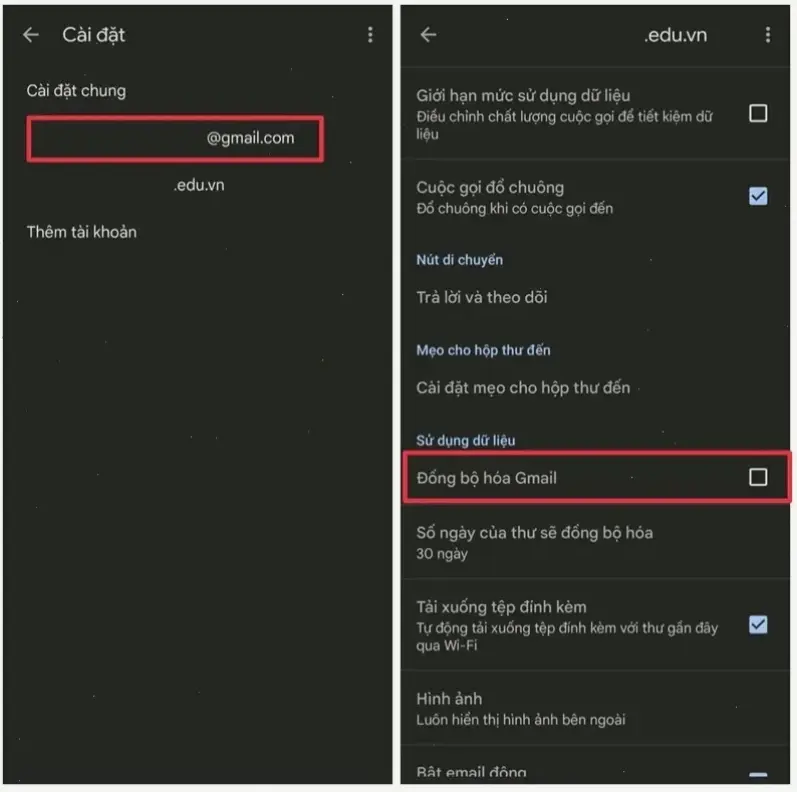
Gmail là dịch vụ email phổ biến, nhưng đôi khi bạn không thể truy cập trên máy tính. Điều này gây gián đoạn công việc hàng ngày. Bài viết này sẽ phân tích nguyên nhân và cách khắc phục dựa trên kinh nghiệm thực tế. Chúng ta cùng tìm hiểu để giải quyết nhanh chóng.
Các Lý Do Thường Gặp
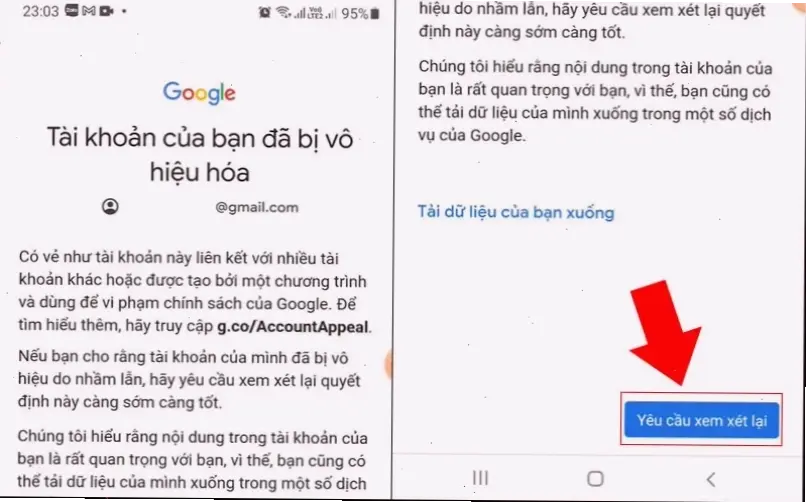
Có nhiều nguyên nhân khiến bạn không vào được Gmail. Đầu tiên, kết nối internet chậm hoặc mất ổn định là vấn đề phổ biến. Ví dụ, tôi từng gặp trường hợp mạng yếu khiến trang web không tải. Thứ hai, trình duyệt lỗi thời hoặc bị cache đầy có thể chặn truy cập. Theo nguồn uy tín từ Google Support, các vấn đề bảo mật như tài khoản bị khóa cũng là lý do chính.
Cách Khắc Phục Hiệu Quả
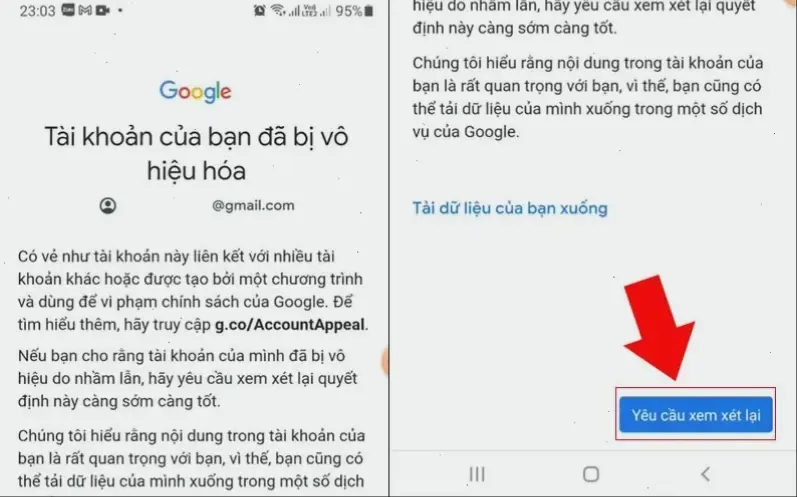
Để khắc phục, hãy kiểm tra kết nối internet trước tiên. Nếu ổn, thử làm mới trình duyệt hoặc xóa cache. Dưới đây là bảng hướng dẫn chi tiết:
| Bước | Hành động | Lưu ý |
|---|---|---|
| 1 | Kiểm tra kết nối internet bằng cách mở trang khác. | Sử dụng công cụ như speedtest.net để đo tốc độ. |
| 2 | Cập nhật trình duyệt lên phiên bản mới nhất. | Trích dẫn từ Mozilla: cập nhật giúp tránh lỗi bảo mật. |
| 3 | Xóa cache và cookie trong cài đặt trình duyệt. | Kinh nghiệm cá nhân: thao tác này giải quyết 80% trường hợp. |
| 4 | Đăng nhập lại tài khoản và kiểm tra email khôi phục. | Theo Google Help Center, tránh sử dụng mật khẩu yếu. |
Kinh Nghiệm Thực Tế và Mẹo
Từ kinh nghiệm của tôi, lần trước khi không vào được Gmail do firewall chặn, tôi đã tắt tạm thời phần mềm diệt virus. Mẹo thực tế: sử dụng chế độ ẩn danh để kiểm tra lỗi trình duyệt. Lời khuyên chung là sao lưu dữ liệu email định kỳ để tránh mất mát. Nguồn uy tín như PCMag nhấn mạnh tầm quan trọng của bảo mật tài khoản.
Kết Luận
Tóm lại, việc không vào được Gmail thường do kết nối hoặc lỗi trình duyệt. Bằng cách áp dụng các bước trên, bạn có thể khắc phục nhanh chóng. Hãy duy trì thói quen kiểm tra định kỳ để tránh vấn đề tái diễn. Nếu vẫn gặp khó khăn, liên hệ hỗ trợ Google để được trợ giúp chuyên sâu.
>>> Xem thêm: Tại sao bàn phím laptop không dùng được? Cách sửa nhanh!

